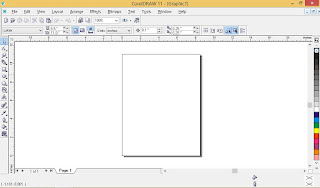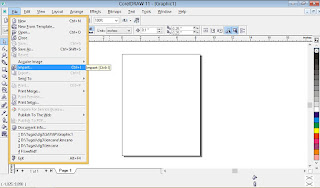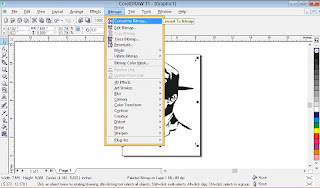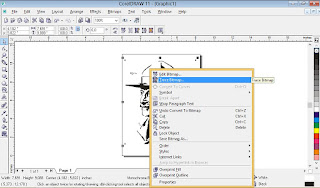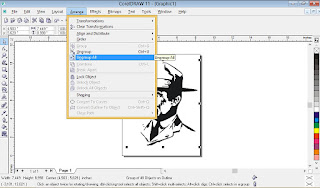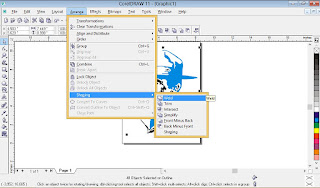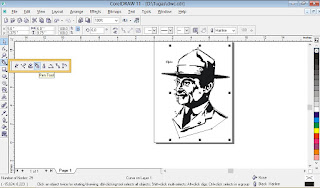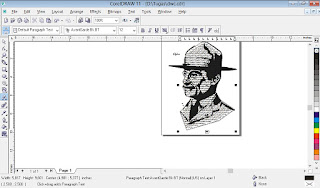kemudian klik mesh fill tool dan beri warna pada kotak yang telah muncul
lalu buat babeapa garis dengan cara bezair Tool sebanyak 2 buah yang mamiliki jarak
kemudian akan menjadi seperti ini
kemudian gunakan kembali Shape Tool dan ratakan di daun penuh yang bertujuan untuk membuat sebuah serat pada daun
kemudian beri warna dengan klik kiri pada mouse anda
lalu buat lingkaran kasar dengan bezair tool
lalu klik warna putih dan buat transparan
copy dan paste kemudian traparan kembali dengan warna hitam
Hasil akhir seperti gambar dibawah ini
Terimakasih sudah mengikuti tutorial butiran air di atas daun